
Przeglądanie prywatne umożliwia surfowanie po sieci bez zapisywania jakichkolwiek informacji o historii przeglądania i pobierania, plikach cookie, danych formularzy lub historii wyszukiwania. Przeglądarki dostępne na komputery PC zapewniają sposoby przeglądania prywatnego, ale co z przeglądaniem prywatnym na telefonie lub tablecie?
Prywatne przeglądanie na urządzeniu mobilnym jest łatwe, a pokażemy Ci, jak to zrobić w Google Chrome, Firefox i Dolphin na Androida oraz jak korzystać z dwóch innych przeglądarek na Androidzie, zaprojektowanych specjalnie do przeglądania prywatnego, Dolphin Zero i InBrowser.
Google Chrome
Aby przeglądać prywatnie w Google Chrome, otworzymy kartę „Incognito”. W Chrome kliknij przycisk menu (trzy kropki w linii pionowej), a następnie wybierz „Nowa karta incognito” w menu.
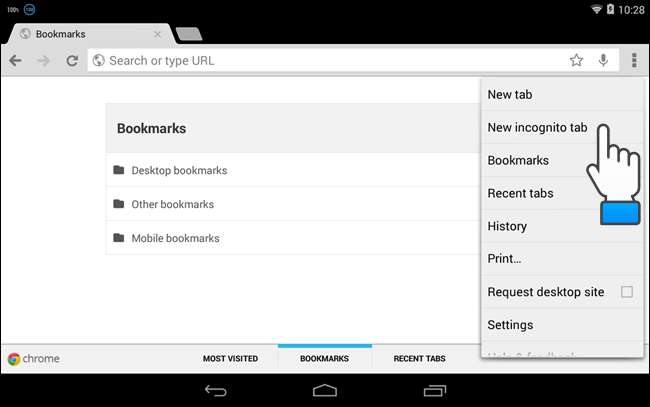
Wszystkie aktualnie otwarte karty są zastępowane nową kartą incognito, a ikona przypominająca tajnego agenta jest wyświetlana w lewym górnym rogu okna przeglądarki.
UWAGA: Aby otworzyć kolejną kartę incognito, dotknij małej karty po prawej stronie bieżącej karty. Aby zakończyć przeglądanie prywatne, zamknij wszystkie otwarte karty incognito. Normalne karty, które były wcześniej otwarte, zostaną ponownie wyświetlone.
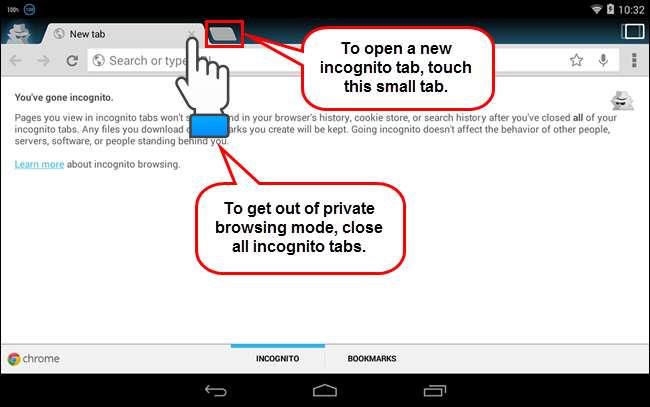
Firefox
Aby przeglądać prywatnie w przeglądarce Firefox, otworzymy kartę Prywatne. Kliknij przycisk menu (trzy kropki w pionowej linii) w prawym górnym rogu okna przeglądarki, a następnie wybierz „Nowa karta prywatna” w menu rozwijanym.
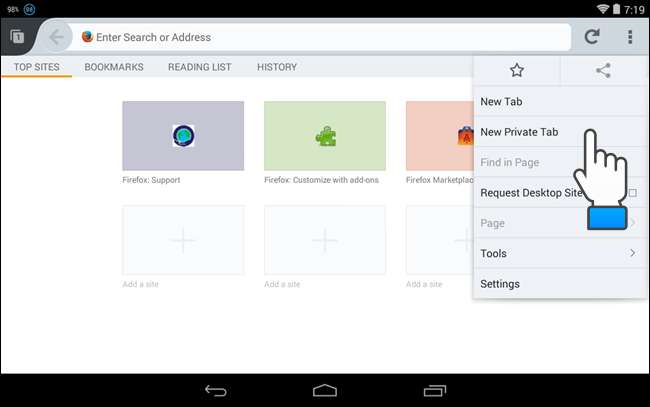
Zostanie wyświetlona nowa zakładka „Przeglądanie prywatne”, zastępująca wszystkie normalne otwarte karty. Aby otworzyć dodatkowe karty przeglądania prywatnego lub zamknąć karty, dotknij ikony karty w lewym górnym rogu okna przeglądarki.
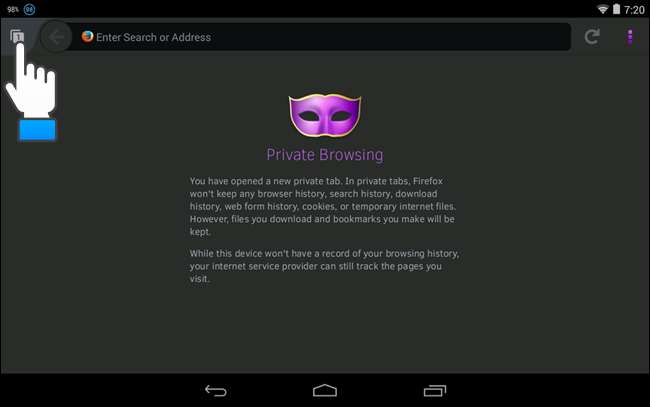
Po lewej stronie okna przeglądarki zostanie wyświetlone okienko, w którym zostaną wyświetlone miniatury otwartych kart przeglądania prywatnego. Zwróć uwagę, że w górnej części panelu znajdują się trzy ikony. Ikona maski jest podkreślona, gdy jesteś w trybie przeglądania prywatnego. Aby wrócić do normalnego trybu przeglądania bez zamykania kart przeglądania prywatnego, dotknij ikony karty po lewej stronie ikon u góry lewego panelu.
Aby otworzyć nową kartę przeglądania prywatnego, dotknij znaku plus u dołu lewego okienka. Zwróć uwagę na małą ikonę maski na znaku plus, wskazującą, że jesteś w trybie przeglądania prywatnego.
UWAGA: Jeśli zamkniesz wszystkie otwarte karty przeglądania prywatnego, nastąpi automatyczny powrót do ostatnio otwieranej karty normalnego przeglądania.
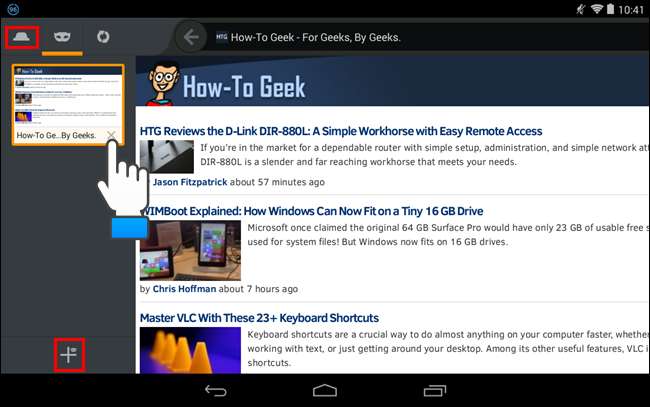
Delfin
Aby przeglądać prywatnie w Dolphinie, nie otwierasz specjalnych kart przeglądania prywatnego. Zamiast tego włączasz „Tryb prywatny”. To automatycznie usuwa historię przeglądania, pliki cookie, dane formularzy itp. Po wyjściu z Dolphin.
Aby włączyć „Tryb prywatny”, kliknij ikonę delfina w lewym dolnym rogu okna przeglądarki. Następnie dotknij przycisku menu, który jest najniższym z trzech wyskakujących przycisków.
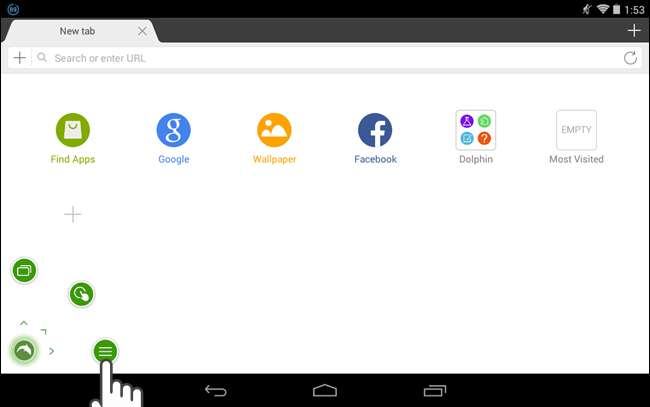
Kliknij przycisk „Ustawienia” na wyskakującym pasku narzędzi.
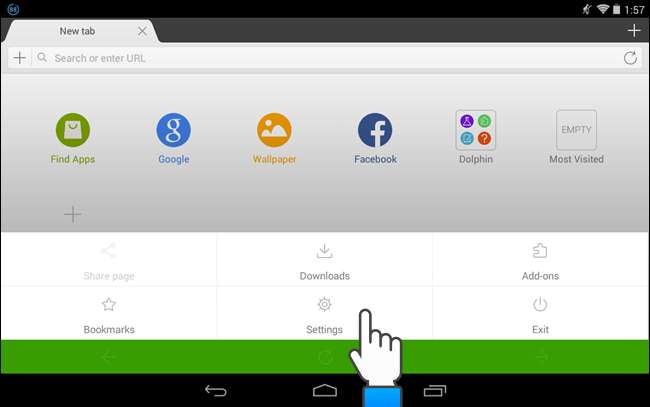
Przewiń w dół na ekranie „Ustawienia” i kliknij „Prywatność i dane osobowe”.

Na ekranie „Prywatność i dane osobowe” dotknij przełącznika po prawej stronie „Tryb prywatny”, aby go włączyć. Gdy jest włączona, po lewej stronie powinien znajdować się znacznik wyboru.
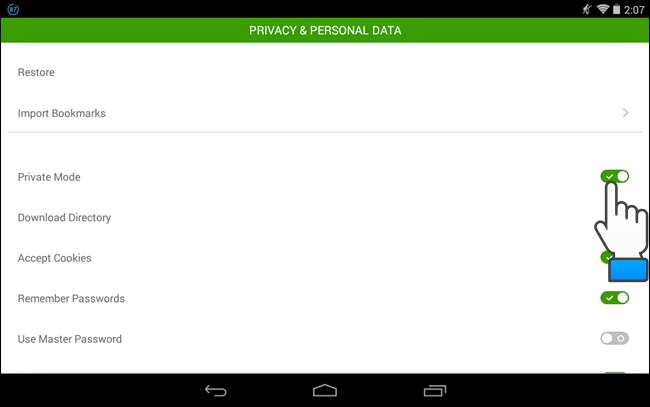
Teraz możesz przeglądać ulubione witryny za pomocą wielu kart, a Twoje działania online nie są zapisywane. Aby wyjść z Dolphina, dotknij ponownie ikony delfina w lewym dolnym rogu okna przeglądarki i dotknij „Zakończ” na wyskakującym pasku narzędzi.
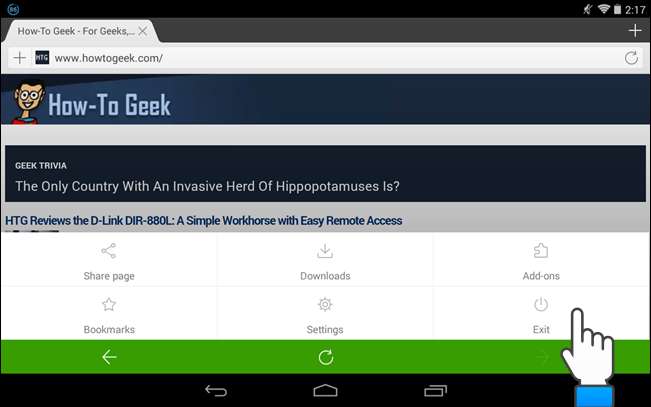
Zostanie wyświetlone okno dialogowe umożliwiające wyczyszczenie pamięci podręcznej i historii. Zaznacz pola wyboru „Wyczyść pamięć podręczną” i „Wyczyść historię” i dotknij „Wyjdź”. Wszystkie ślady sesji przeglądania zostaną usunięte.
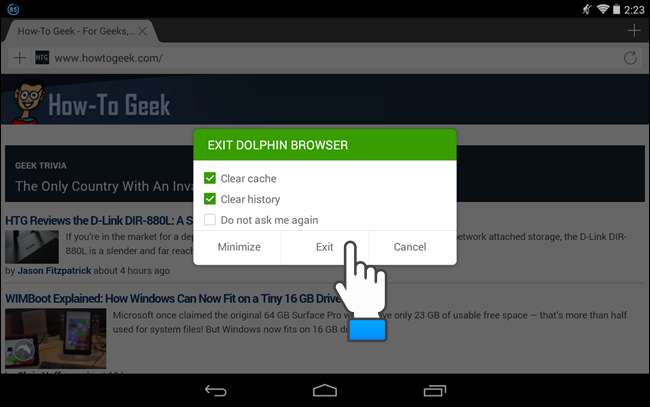
Dolphin Zero
Jeśli chcesz domyślnie surfować po Internecie prywatnie, możesz zainstalować przeglądarkę specjalnie zaprojektowaną do tego celu. Pokażemy Ci dwie z tych przeglądarek.
Dolphin Zero to wersja przeglądarki Dolphin, która specjalizuje się w przeglądaniu prywatnym. Każde przeglądanie w Dolphin Zero jest domyślnie prywatne. Aby zainstalować Dolphin Zero, wyszukaj go w sklepie Google Play i dotknij przycisku „Zainstaluj”.
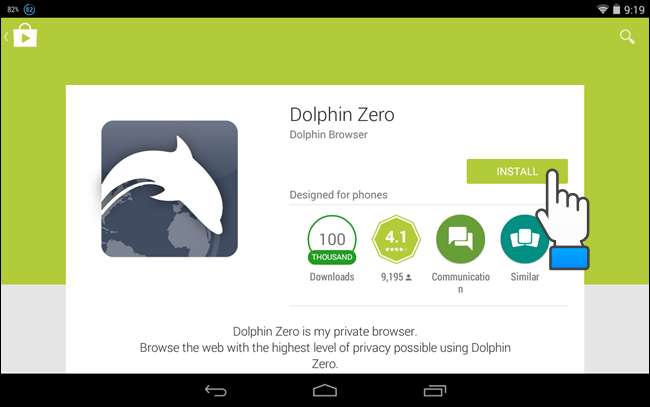
Po zainstalowaniu otwórz Dolphin Zero. Pojawi się początkowa zakładka informująca, co jest usuwane po wyjściu z Dolphin Zero. Wprowadź adres URL w pasku adresu u góry okna, aby odwiedzić witrynę.
UWAGA: Dolphin Zero nie pozwala na otwarcie wielu kart, więc nie możesz przeglądać wielu stron jednocześnie. Jeśli potrzebujesz korzystać z wielu kart i nadal przeglądać prywatnie, zapoznaj się z naszą dyskusją na temat Dolphina powyżej.
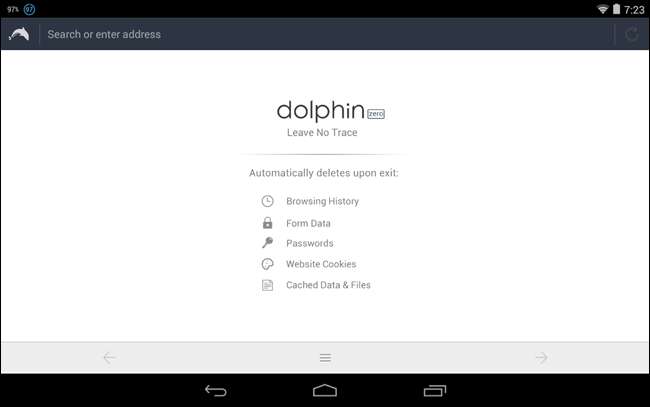
Po zakończeniu przeglądania dotknij przycisku menu u dołu okna przeglądania, a następnie dotknij przycisku „Zakończ”.
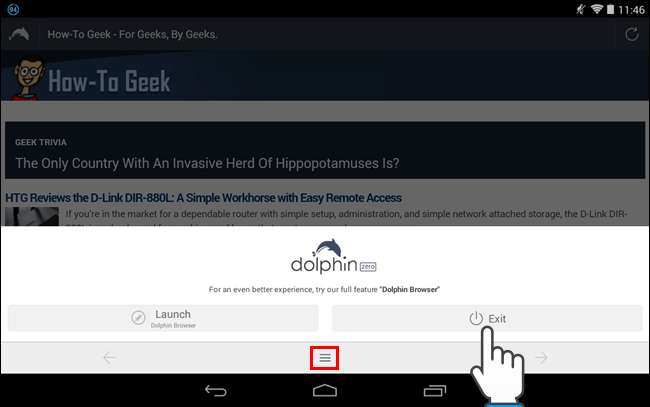
Animacja niszczenia papieru wyświetla się przed zamknięciem przeglądarki, wskazując, że wszystkie ślady sesji przeglądania są usuwane.
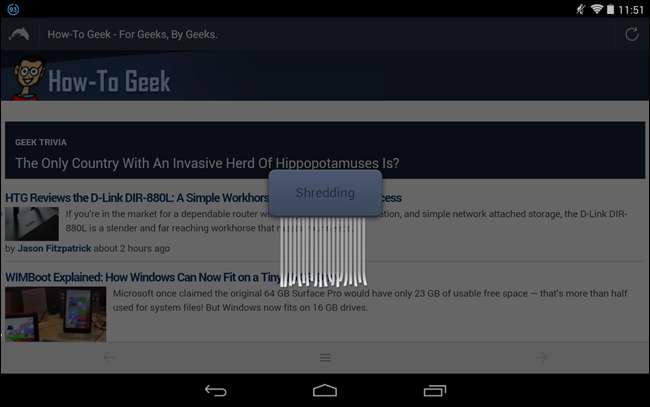
W wyszukiwarce
InBrowser to przeglądarka przeznaczona do przeglądania prywatnego i umożliwia otwieranie wielu kart. Aby zainstalować InBrowser, wyszukaj InBrowser w sklepie Google Play i dotknij przycisku „Zainstaluj”.
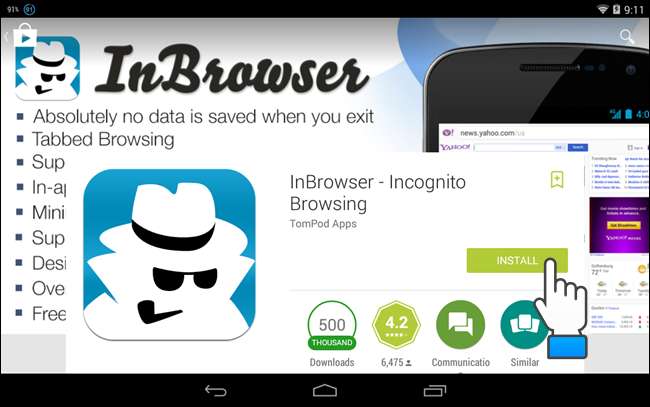
Przy pierwszym uruchomieniu W przeglądarce zostanie wyświetlona lista zmian. Dotknij przycisku „Powrót do strony startowej InBrowser”, aby powrócić do domyślnej strony wyszukiwania.
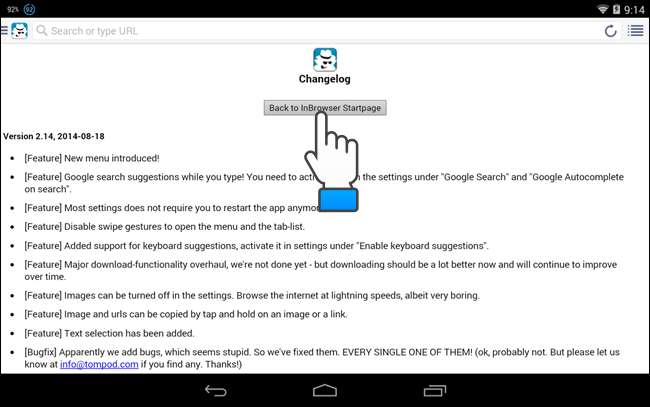
Zostanie wyświetlona początkowa strona wyszukiwania. Wprowadź wyszukiwane hasło, jeśli chcesz przeprowadzić wyszukiwanie w Internecie…
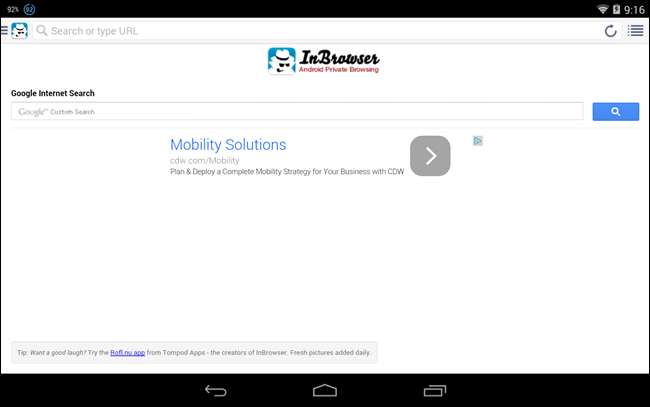
… Lub wprowadź adres URL w pasku adresu u góry okna przeglądarki, aby odwiedzić witrynę internetową.
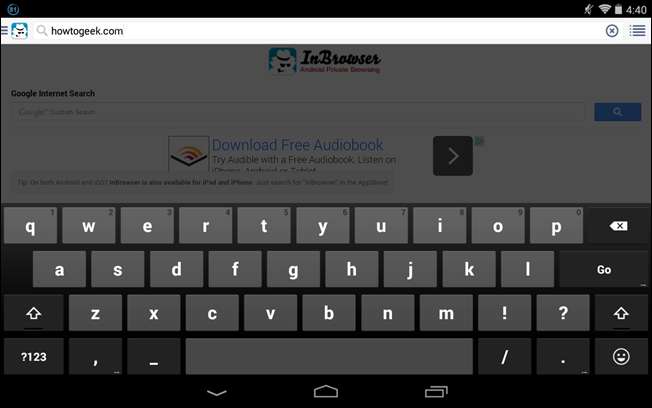
Aby otworzyć inną kartę, dotknij przycisku menu w prawym górnym rogu okna przeglądarki.
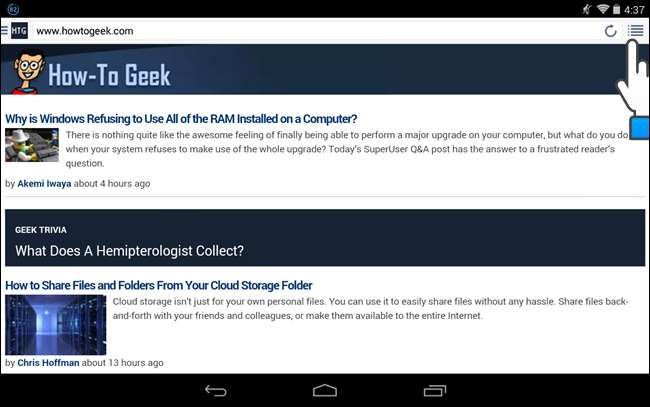
Kliknij „Nowa karta” u dołu wysuwanego okna dialogowego. Powrócisz do okna przeglądarki i pojawi się nowa karta z aktywną domyślną stroną wyszukiwania.
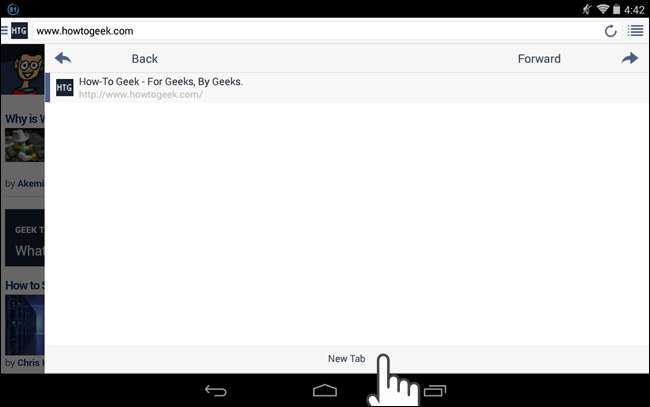
Aby przełączyć karty, ponownie dotknij przycisku menu w prawym górnym rogu, a następnie wybierz witrynę (i kartę), na którą chcesz się przełączyć.
UWAGA: Jeśli zdecydujesz się nie przełączać kart, nie dotykaj przycisku „Wstecz” w wysuwanym oknie dialogowym ani przycisku „Wstecz” na urządzeniu. Dotknięcie dowolnego przycisku „Wstecz” powoduje powrót do poprzedniej strony internetowej na aktualnie wybranej karcie. Aby powrócić do tej samej karty i strony internetowej, którą przeglądałeś, po prostu dotknij tej strony na liście w wysuwanym oknie dialogowym.
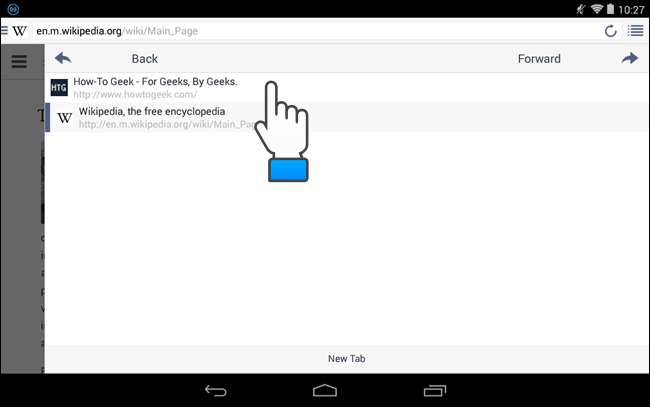
Jeśli dużo przeglądasz w trybie prywatnym na komputerze, możesz zawsze uruchamiaj przeglądarkę w trybie przeglądania prywatnego . Jeśli chcesz przeglądać strony anonimowo, a także prywatnie na komputerze, możesz korzystać z sieci Tor , nawet jeśli nie zapewnia idealnej anonimowości .







